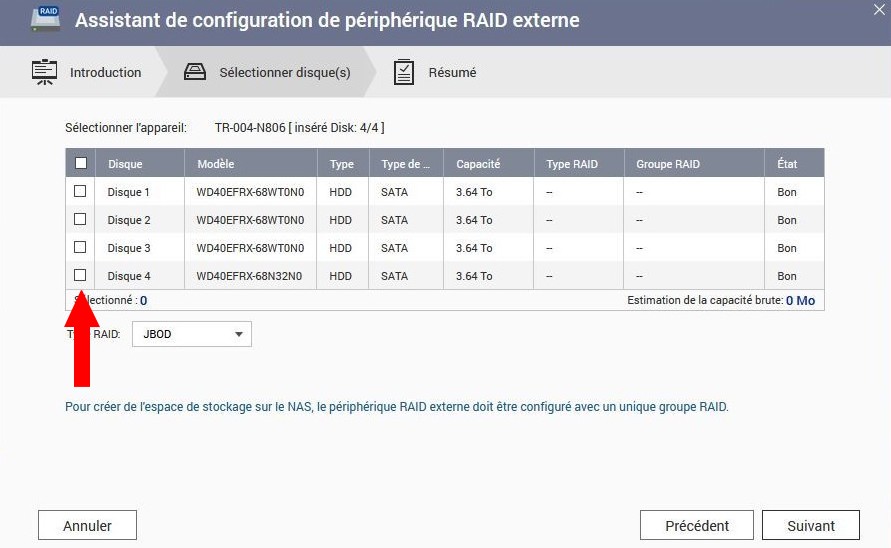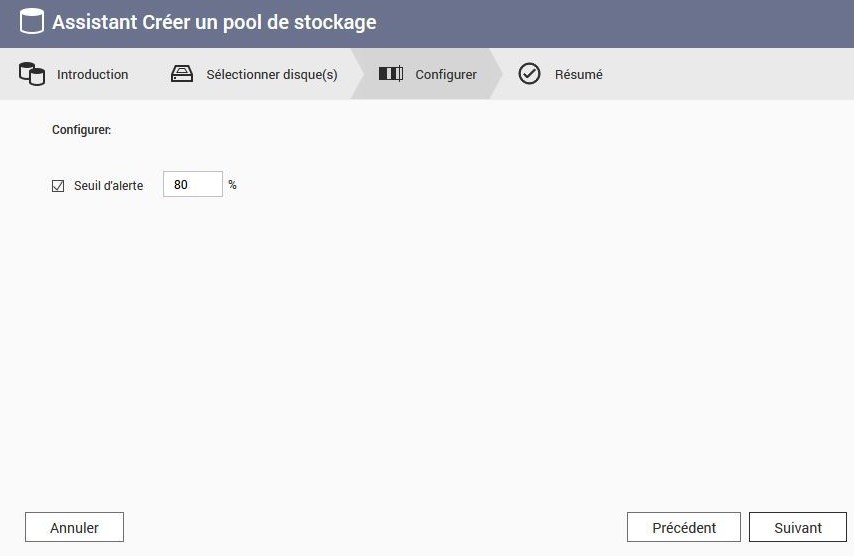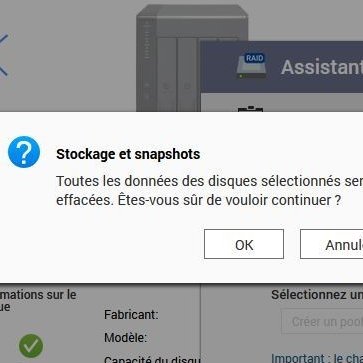QNAP : Création d’un pool de stockage externe en 20 micro-étapes
RAIDDISQUES DURSQNAPSTOCKAGENASJ’ai complété un Qnap TS453 avec deux baies de disques disposées sur des supports externes, des QNAP-TR004.
Une est exclusivement une baie SSD et héberge -principalement- des machines virtualisées sous Virtualization Station et l’autre baie externe sert en partie aux sauvegardes (sauvegardes 3-2-1), mais a aussi l’avantage d’héberger des services Qnap supplémentaires .
Ainsi, le Qnap dispose de trois contrôleurs de disques pour héberger chacun une baie raid 5 et les ressources aux accès disques sont répartis sur ces contrôleurs, donnant ainsi de meilleures performances.
Après installation, ces baies externes se comportent exactement comme des baies internes et font oublier leur aspect externe et en cas de reboot global, par exemple après une mise à jour du noyau, tous les services sont automatiquement redémarrés.
Petite préparation mentale, pour les néophytes :
Trois grandes étapes :
- créer la baie raid - le raid est une protection matérielle par lequel les datas sont dupliquées sur plusieurs disques (redondées) et protège ainsi de la perte ou panne accidentelle d’un disque. Il faut cependant préciser à votre système quels disques doivent être concernés par cette protection pour qu’il s’organise et prépare les disques.
- créer le pool de stockage (storage pool) - une fois les disques "contrôlés" par le système raid, il faut indiquer au Qnap s’il doit partager cet espace de stockage en plusieurs morceaux ou le conserver en un seul, pour y stocker des informations dessus. S’agissant d’un espace externe, j’ai décidé de faire un seul bloc, un seul pool de stockage par TR004 (ce qui n’est pas le cas pour d’autres espaces de stockage interne au qnap, mais c’est pour d’autres raisons que je dévoilerais dans un prochain article) - donc un espace de stockage unique par espace externe (bloc TR004).
- créer le ou les volumes sur l’espace de stockage, un peu comme vous partitionneriez un disque externe sur windows..
Une fois ces étapes franchies, vous pourrez enfin créer vos dossiers partagés et tout marchera comme sur des roulettes, mais ne vous inquiétez pas, ça va y aller.
1 - Créer la baie raid
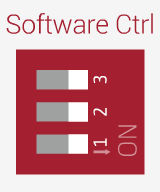
Avant tout celà, je précise que le TR004 est configuré, au niveau de ses DIP/SWITCH sur son boitier, en mode logiciel (pour être contrôlé et géré par le QNAP sur lequel il est branché). Le cas échéant, curseurs 1, 2 et 3 sur position ON.
Première étape, la création du pool de stockage :
Allez dans stockage et snapshots et choisissez l’assistant pour créer un pool de stockage
Nous retrouvons nos disques et notre TR004 et le système précise que cette unité externe TR004 ne peut contenir qu’un type de raid. Donc OK.

Patientez un petit temps de chargement le temps de l’analyse des disques sur le TR004.
Choisissez les disques du raid (cochez les disques à gauche). Dans ce cas de TR004 et vu que la carte mère du TR004 ne peut gérer qu’un seul raid, TOUS les disques.
Validez les disques et le type de raid à appliquer sur la destination.
A la fin du choix, validez la création du pool de raid. (validez la capacité totale des disques, sachant que la capacité affichée est la capacité utile du raid, la capacité de stockage sous la protection raid)
Un avertissement s’en suit avant la création du raid pour préciser que les données des disques seront définitivement perdues. Si vous vous apercevez que vous avez mis un disque avec des données à conserver, c’est le moment ou jamais de le retirer pour le sauvegarder, car après il sera trop tard.

Eh bien voilà, maintenant, c’est trop tard pour faire marche arrière car la construction du raid est lancée.
A la fin de la construction, le boitier est automatiquement éjecté. Pas de souci, il va revenir avec un tout petit peu de patience, une poignée qui peut s’élever à une dizaine de minutes quand même, voire même un peu plus.

Voilà, le boitier se retrouve dans l’interface de stockage et snapshots avec le raid 5 bien activé sur les 4 disques. En cliquant sur suivant, nous allons créer un pool de stockage sur lequel nous créerons ultérieurement le ou les volumes.
2- Créer un pool de stockage
Vous êtes ensuite invité à lancer l’assistant du pool de stockage. Validez-en les paramètres après les avoir vérifiés.
Juste avant la création, définissez le seuil d’alerte d’occupation du pool de stockage. Sachez que vous pourrez modifier ou supprimer ultérieurement ces alertes d’occupation de pool de stockage. Personnellement, je préfère mettre des alertes sur les volumes qui occupent les pools de stockage plutôt que sur les pools de stockage eux-même car j’utilise des volumes lourds (thick volumes). Dans le cas de volumes légers (thin volumes), il vaut mieux effectivement mettre une alerte au pool de stockage. Mais laissons la à 80 %, pour l’exemple.
Nouvel avertissement sur le choix du pool et sur la destruction des données. Validez par OK.
On peut s’interroger sur cet avertissement redondant sur celui de la création du raid, mais il ne faut pas oublier que vous pouvez redéfinir et recréer un pool de stockage sans redéfinir la prise en charge du raid. Donc avertissement utile.
Il vous précise aussi que le mode de stockage sera le mode de stockage NAS, c’est à dire que votre qnap central "verra" cette baie de disque comme une baie de disques internes et qu’en cas de reboot par exemple, il remontera automatiquement ces volumes.
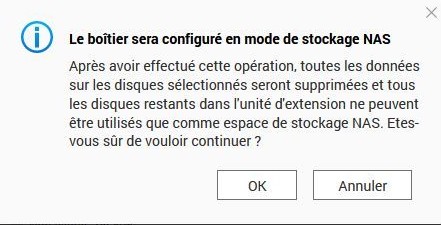
3 - Création du ou des volumes
Vous retrouverez donc votre nouvel espace de stockage que vous devrez sélectionner et choisir ainsi d’y créer un nouveau volume (le disque "virtuel" final sur lequel vous pourrez créer des dossiers partagés.)
Ce qui amène à choisir le type de volume. thin ou thick (léger ou lourd), mais pour le cas, j’ai choisi le thick (volume lourd) où on définit "en dur" la place du volume et la place qu’il prend sur le pool de stockage. J’ai crée un volume unique, mais rien n’empêche d’en créer plusieurs, du moins sur le papier.
L’assistant suivant vous demande la taille du volume et les octets par inodes. Plus les octets sont gros, plus c’est rapide, mais plus il y a de place perdue pour de petits fichiers. J’ai suivi une conférence d’optimisation en ligne avec Qnap, et un des meilleurs rapport est 16 Koctets.
Notez sur l’image qu’il y a une petite zone grise que je n’ai pas affectée et qui me permet de garder une petite réserve "secrète" à affecter sur un volume. Je fais toujours cela, notamment quand je crée plusieurs volumes lourds. Ainsi, en cas de volume plein, j’ai une petite réserve pour lui donner quelques gigaoctets en plus. Dans ce cas d’un volume unique, ce n’est pas forcément justifié, mais je la garde quand même et je sais ainsi que sur l’ensemble du qnap, j’ai des "roues de secours" avec de la surface disponible à redistribuer.
Récapitulatif et validation de la création du volume. Si vous êtes ok, cliquez sur terminer.
C’est parti pour quelques minutes de patience, le temps de la création du volume.

Enfin, une fois terminé, il y a un petit temps d’optimisation. Mais en principe, vous pouvez aller créer vos dossiers partagés sur le nouveau volume (ici datavol4).
Voilà, voilà... Votre pool de stockage est terminé.